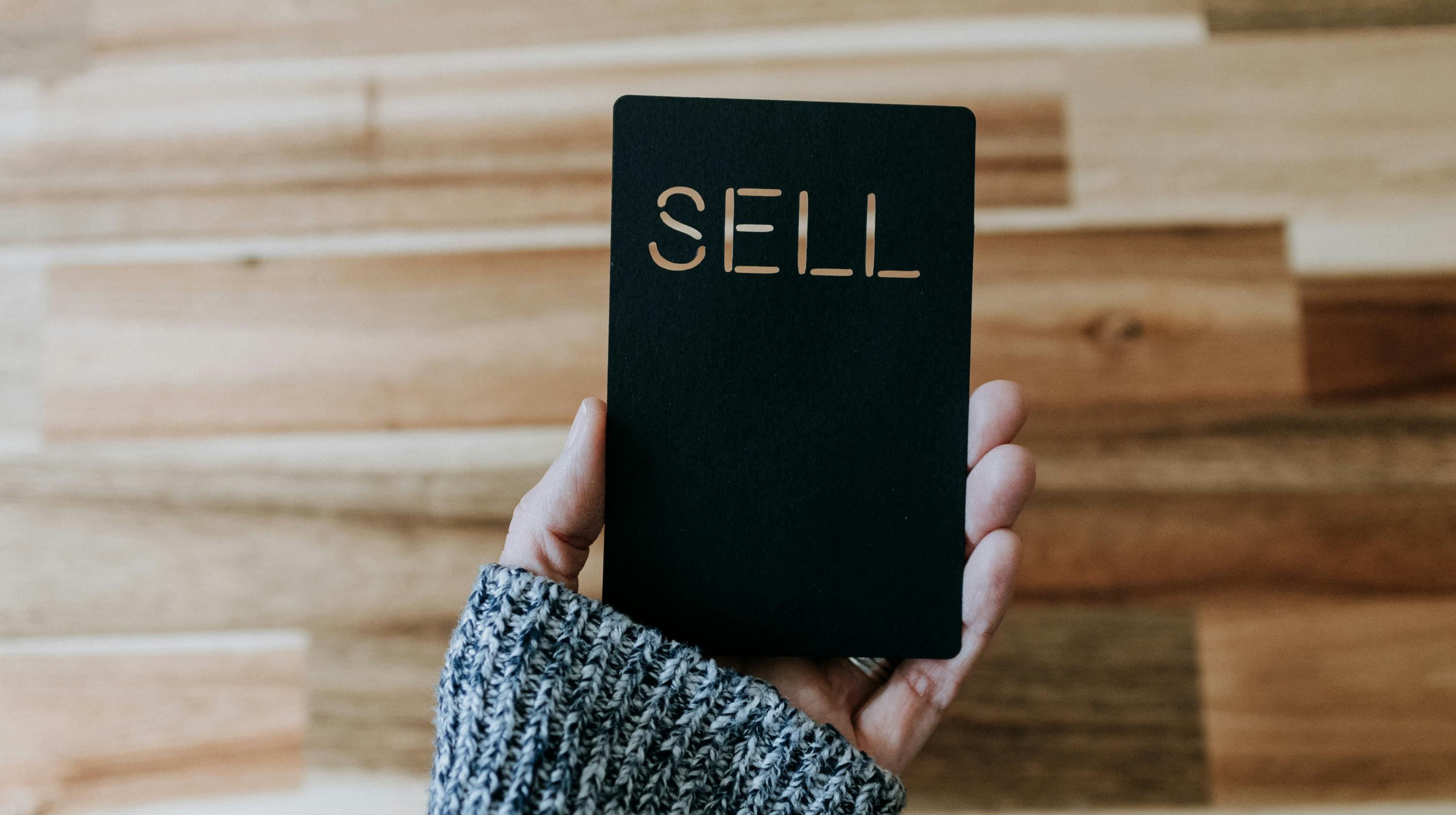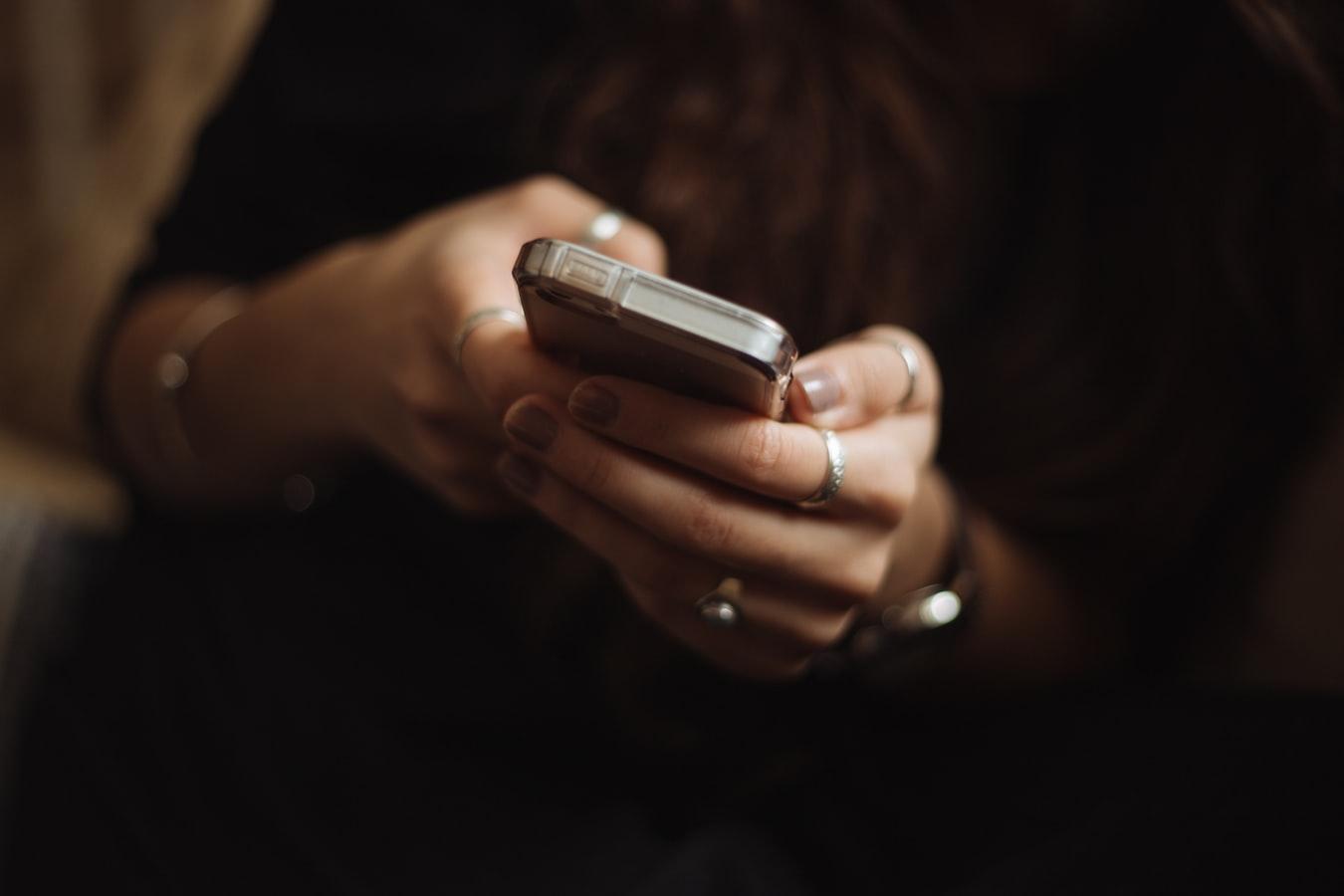(Update) Mit über einer Milliarde Nutzern weltweit bietet Instagram eine enorme Reichweite – und zwar nicht nur für Influencer, sondern auch für Unternehmen. Instagram Shopping via Social Media haben deshalb viele Online-Händler in Deutschland für sich entdeckt. Vor allem in der Kategorie Fashion boomt das Geschäft auf Instagram. Wir zeigen dir, wie du mit einem WooCommerce-Shop deine Produkte erfolgreich über dein Instagram-Profil anbietest.
Kein Social-Media-Kanal eignet sich für E-Commerce besser als das stark visuell ausgeprägte Instagram. Denn Instagram Shopping ermöglicht es dir, deine Produkte mit der mobilen Instagram-App zu vermarkten und dabei eine große Reichweite zu erzielen. Dein Produktkatalog dient dir damit als Basis für deinen Instagram Shop – so kannst du zum Beispiel durch Produktmarkierungen in Videos, Instagram Storys oder Fotos auf dein Angebot aufmerksam machen. Übrigens: Du musst nicht unbedingt mit WooCommerce arbeiten. Wir zeigen dir aber die Verknüpfung mit WooCommerce exemplarisch. Du kannst stattdessen den Commerce Manager von Facebook nutzen oder aber andere Shopsysteme wie Shopify oder BigCommerce.
Diese Anforderungen musst du für Instagram Shopping mit WooCommerce erfüllen
- Du verfügst über einen WooCommerce-Shop mit physischen Produkten.
- Du nutzt die aktuelle Version Instagram-App für iOS oder für Android und hast einen Instagram-Account.
- Du legst ein Instagram Business-Konto an, um über Instagram Shops deine Produkte verkaufen zu können.
- Du verfügst über einen Katalog im Facebook Commerce Manager, den du mit deinem Instagram Business-Account verknüpfst.
So richtest du Instagram Shopping ein
Erfahre in unserer Schritt-für-Schritt-Anleitung, wie du bei Instagram Shopping mit einem eigenen WooCommerce-Shop einsteigst.
1. Bereite deinen WooCommerce-Shop und deine Produkte vor
- Verwende den Setup-Assistenten von WooCommerce, um einen neuen Shop zu starten, oder stelle sicher, dass du deinen bestehenden Shop aktualisiert hast und er für Facebook und Instagram sichtbar ist.
- Füge deinem Produktkatalog neue Produkte hinzu oder überarbeite bei Bedarf die bestehenden Produkte. Stelle sicher, dass die zu bewerbenden physischen Produkte mit der Facebook-Handelsrichtlinie für die E-Commerce-Plattformen übereinstimmen. Nur dann darfst du sie auf Social Media in deinem Instagram Shop und Facebook Shop anbieten.
2. Erstelle eine Facebook-Seite und einen Facebook-Katalog:
- Gehe zu Facebook und erstelle eine Seite mit deinem Unternehmensprofil. Dafür brauchst du ein Facebook-Konto. Dein persönliches Profil und die neue Unternehmensseite werden getrennt voneinander dargestellt.
- Gehe zum Meta Business Manager, um ein Geschäftskonto (Business Manager-Konto) einzurichten. Damit kannst du dann deinen Katalog mit deinem Unternehmensprofil verbinden.
- Erstelle im Commerce Manager einen Produktkatalog. Füge die entsprechenden Produkte zu deinem Katalog hinzu.
- Bei weniger als 50 Artikeln: Pflege die Artikel im Produktkatalog manuell ein.
- Bei 50 Artikeln oder mehr: Verwende die kostenlose Facebook-Erweiterung für WooCommerce, um deine Produkte in Facebook zu importieren und Produkte über Pixel automatisch zu synchronisieren.
- Erstelle ein Produktset, wenn es eine Gruppe von Artikeln gibt, die du gemeinsam bewerben möchtest.
Über deine eigene Website mit integriertem Online Shop kannst du deine Produkte super easy verkaufen. Starte gleich kostenlos mit unserem Baukasten für Websites + Marketing.
3. Erstelle dir ein Unternehmensprofil auf Instagram und lasse es genehmigen
- Du musst dich in einem Land befinden, in dem Instagram Shopping verfügbar ist.
- Erstelle ein neues, professionelles Instagram-Konto für dein Unternehmen oder wandle dein persönliches Konto in ein Business-Profil um.
- Verbinde deinen Katalog auf Facebook mit deinem Instagram Business-Konto in der App. Mehr dazu unter: Verbinde dein Instagram Business-Konto mit deiner Facebook-Seite.
- Warte auf die Genehmigung von Instagram. Dieser Vorgang dauert eventuell ein paar Stunden oder Tage.
- Nach der Genehmigung erscheint eine Push-Benachrichtigung.
4. Tagging und Veröffentlichung
Herzlichen Glückwunsch! Wenn alles gut gegangen ist, kannst du beginnen, deine Fotos, Reels etc. als Shopping-Posts zu taggen und damit deinen potenziellen Kunden den Weg zum Instagram Shop zu zeigen.
So aktivierst du das Produkt-Tagging:
- Verwende die Instagram-App und gehe zu deinem Business-Profil.
- Wählen den „Get Started“-CTA oder das Zahnradsymbol.
- Gehe zu: Einkaufen > Fortfahren.
- Wähle einen Katalog, um eine Verbindung zu deinem Geschäftsprofil herzustellen.
Produkte in deinem Instagram-Posts markieren
- Wähle mit der Instagram-App ein Foto aus und füge, wie gewohnt, eine Bildunterschrift, einen beliebigen Filter oder ein Hashtag hinzu.
- Tippe auf Artikel aus dem Produktkatalog, die du mit Tags (Produkt-Sticker) fürs Online-Shopping via Instagram versehen möchtest.
- Gib die Namen der zu kennzeichnenden Produkte ein und wähle sie so aus, wie sie im Suchfeld erscheinen.
Du kannst bis zu fünf Produkte in einem einzigen Instagram-Beitrag oder 20 Produkte in einem Beitrag mit mehreren Bildern durch Tags mit deinem Instagram Shop verknüpfen.
Tippe zum Abschluss auf einen Tag in deinem Instagram-Post, um zu sehen, wie er bei den Kunden erscheint. Du siehst alle Produktinformationen, wie
- das Bild des Produkts über Facebook,
- die Beschreibung des Produkts,
- die Kosten des Produkts und
- den Link, der sie dorthin führt, wo sie das Produkt in deinem Instagram Shop kaufen können.
Troubleshooting
Wir haben ein paar immer wieder auftretende Probleme und die entsprechenden Antworten für dich zusammengestellt.
Warum tauchen meine Produkte nicht auf?
Wenn du 50 oder mehr Artikel im Portfolio hast und Facebook für WooCommerce verwendest, gehe zu: Warum sind meine Produkte nicht im Shop sichtbar?
Warum sehen Desktop-Viewer keine gekennzeichneten Produkte?
Instagram Shopping ist vorerst nur mit der Instagram Mobile App möglich.
Zum Schluss: häufig gestellte Fragen
In welchen Ländern ist Shopping for Instagram verfügbar?
- Kanada, USA
- Argentinien, Belize, Bolivien, Brasilien, Chile, Costa Rica, Dominikanische Republik, Ecuador, El Salvador, Französisch-Guayana, Guadeloupe, Guatemala, Guyana, Kolumbien, Martinique, Mexiko, Panama, Paraguay, Peru, Puerto Rico, Suriname, Uruguay, Venezuela
- Algerien, Österreich, Armenien, Belgien, Bulgarien, Kamerun, Côte d’Ivoire, Kroatien, Zypern, Tschechische Republik, Dänemark, Ägypten, Estland, Finnland, Frankreich, Georgien, Deutschland, Ghana, Griechenland, Ungarn, Kenia, Irland, Israel, Italien, Lettland, Libanon, Litauen, Luxemburg, Malta, Mayotte, Republik Moldau, Marokko, Niederlande, Norwegen, Polen, Portugal, Rumänien, Réunion, Russland, Saudi-Arabien, Serbien, Slowakei, Slowenien, Spanien, Südafrika, Schweden, Schweiz, Tunesien, Türkei, Vereinigte Arabische Emirate, Vereinigtes Königreich, Ukraine
- Australien, Bangladesch, Hongkong, Indonesien, Japan, Kasachstan, Korea, Laos, Malaysia, Mongolei, Myanmar, Nepal, Neuseeland, Philippinen, Singapur, Sri Lanka, Taiwan, Thailand
Neue Länder werden von Instagram nach eigenem Ermessen hinzugefügt. Wenn dein Land hier nicht dabei ist, überprüfe das noch einmal hier.
Kann ich einen Tag ändern, sobald der Beitrag bei Instagram veröffentlicht ist?
Ja, wenn du auf die drei Punkte oben rechts in einem Bild tippst, wird ein Menü angezeigt. Wähle „Bearbeiten“ und tippe dann auf das Tag, das du entfernen möchtest. Du kannst dann ein neues Tag hinzufügen.
Benötige ich ein Plugin/eine Erweiterung, um Instagram Shopping mit WooCommerce zu verwenden?
Technisch gesehen, nein. Die Erweiterung Facebook für WooCommerce ist ein „Nice-to-have“, um Produkte zwischen deinem WooCommerce-Shop und Facebook zu synchronisieren. Für das Einkaufen mit Instagram selbst ist sie jedoch nicht notwendig. Facebook empfiehlt eine Datenfeed-Datei, wenn du viele Artikel über deinen Instagram Shop verkaufen möchtest.
Wo kann ich weitere Informationen über Instagram Shopping finden?
Hol dir hier weitere Tipps zur Shopping-Funktion auf Instagram, Social-Media-Marketing und deinen eigenen Instagram-Shop.
Bildnachweis: Unsplash